Las notas de voz son los héroes olvidados de las agendas apretadas.
Ya sea que esté capturando una chispa de inspiración, grabando una reunión o documentando una entrevista sobre la marcha, las notas de voz le permiten hablar ahora y ocuparse de los detalles más tarde.
Pero, ¿qué ocurre después de pulsar grabar?
Desplazarse por clips de audio para encontrar puntos clave no es precisamente eficiente, especialmente si está haciendo malabarismos con varios proyectos o plazos. Ahí es donde entra en juego la transcripción. Convertir las notas de voz en texto hace que sus ideas sean buscables, compartibles y procesables.
En este blog, te explicaremos cómo transcribir notas de voz en iPhone, Android y escritorio, además de cómo herramientas como ClickUp pueden ayudarte a gestionar todo, desde el audio sin editar hasta las tareas pulidas, todo en un solo lugar.
Hagamos que la transcripción de notas de voz sea pan comido. 😉
¿Por qué transcribir notas de voz?
Grabar notas de voz puede parecer rápido y cómodo.
¿Pero volver a escuchar un clip de 10 minutos para encontrar una frase importante? No tanto. 🙄
Así, transcribir estas notas de voz (a veces molestas) convierte tus palabras habladas en texto, lo que ofrece un montón de ventajas prácticas:
- Capacidad de búsqueda: ¿Necesita encontrar esa idea brillante que grabó la semana pasada? El texto permite buscarla en segundos
- Compartible: es mucho más fácil copiar, pegar o reenviar una transcripción que un archivo de audio
- Accesibilidad: El texto escrito es más fácil de revisar, hojear o traducir, lo que resulta ideal para los miembros del equipo que prefieren leer o necesitan compatibilidad con accesibilidad
- Productividad: Para profesionales, estudiantes, periodistas y creadores de contenido, disponer de un registro escrito ahorra tiempo y agiliza el flujo de trabajo. Piense en notas de reuniones, citas de entrevistas, esquemas de podcasts... lo que se le ocurra
Conclusión: Si sueles utilizar notas de voz para capturar ideas o información, la transcripción puede convertirlas en algo mucho más eficaz y fácil de trabajar.
➡️ Más información: Los 10 mejores resumidores de transcripciones con IA para ahorrar tiempo
Cómo transcribir notas de voz en el iPhone
Si utilizas un iPhone, ya dispones de algunas herramientas integradas, y de otras potentes de terceros, que facilitan bastante la transcripción de notas de voz. Veamos cuáles son tus opciones:
Opción 1: Utilizar las notas de voz y el dictado de Apple (manual)
Esta es la ruta DIY. Después de grabar tu nota en la app Notas de voz, puedes reproducirla mientras utilizas la función Dictado del iPhone para transcribirla.
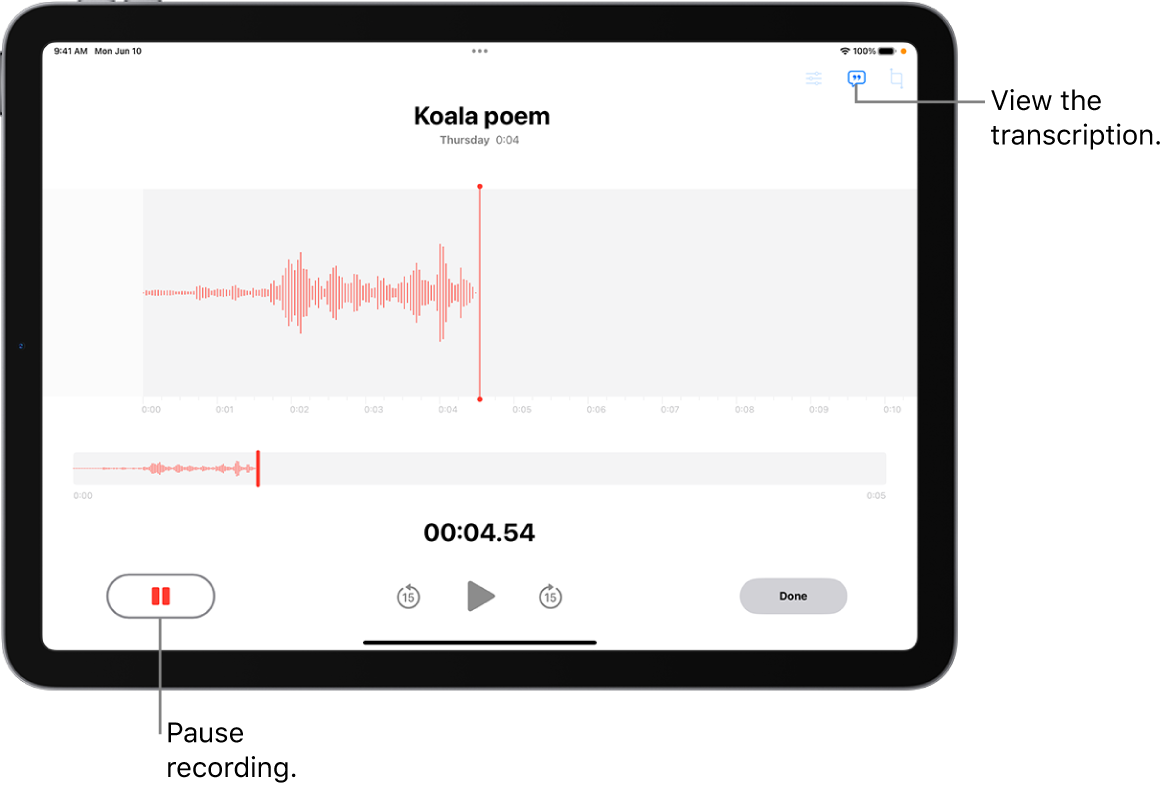
A continuación le explicamos cómo hacerlo:
- Abra una nota o documento en blanco donde desee que aparezca el texto
- Pulsa el icono del micrófono en el teclado (Dictado)
- Reproduzca su nota de voz en voz alta: su teléfono transcribirá el audio tal y como lo escucha
Aviso: Este método funciona mejor en entornos silenciosos y con audio claro. Es posible que tengas que realizar algunas ediciones, especialmente si la grabación incluye ruido de fondo o varios interlocutores.
🧠 ¿Sabías que... Artistas como Taylor Swift grabaron fragmentos de canciones con Notas de voz, incluso su tema «I Wish You Would (Voice Memo)» del álbum 1989 (Deluxe) comenzó así.
Opción 2: Utilice Apple Notes con la función integrada de conversión de voz a texto
Si prefieres dictar mientras grabas, Apple Notes puede ayudarte con la conversión de voz a texto. A continuación te explicamos cómo:
- Abre una nueva nota en la app Notas
- Toca el icono del micrófono en el teclado
- Diga su nota: Notes transcribirá sus palabras en tiempo real

Este método es ideal para ideas rápidas o listas de tareas pendientes, pero no funciona para transcribir notas de voz pregrabadas. Aun así, es un truco útil si quieres saltarte la grabación y pasar directamente al texto.
📮ClickUp Insight: El 92 % de los trabajadores utiliza métodos inconsistentes para realizar el seguimiento de los elementos de acción, lo que da como resultado decisiones erróneas y retrasos en la ejecución.
Ya sea que envíe notas de seguimiento o utilice hojas de cálculo, el proceso suele ser disperso e ineficiente.
La solución de gestión de tareas de ClickUp garantiza una conversión fluida de las conversaciones en tareas, para que su equipo pueda actuar con rapidez y mantenerse alineado.
Opción 3: Utilizar apps de terceros
Para transcripciones más avanzadas, especialmente si trabajas con grabaciones más largas o necesitas mayor precisión, las apps de terceros pueden ser un gran cambio:

- ClickUp: plataforma basada en la nube accesible a través de cualquier navegador en macOS, con apps, aplicaciones, dedicadas para iOS
- Otter.ai: aplicación web más aplicación nativa para iOS; funciona bien en macOS a través del navegador
- Rev Voice Recorder & Transcription: app, aplicación para iOS para grabar; software de transcripción accesible a través del navegador en macOS
- Descript: aplicación de escritorio nativa para macOS más plataforma web
Estas herramientas de terceros son especialmente útiles para reuniones, entrevistas o cualquier situación en la que la transcripción sea solo una pieza del rompecabezas de su flujo de trabajo.
➡️ Más información: Cómo añadir una voz en off a un vídeo para mejorar la participación
Cómo transcribir notas de voz en Android
Los usuarios de Android pueden elegir entre varias apps de transcripción para sus notas de voz. Tanto si utilizas un dispositivo Pixel como otro teléfono Android, aquí tienes algunas formas eficaces de convertir tu audio en texto.
Opción 1: Utilizar Google Recorder (teléfonos Pixel)
Si tienes un teléfono Google Pixel, estás de suerte. La app Google Recorder es una de las mejores herramientas gratuitas que existen para la transcripción automática.
Así es como funciona:
- Abre la app Grabadora y empieza a grabar tu nota de voz
- La app transcribe tus palabras en tiempo real, sin necesidad de conexión a Internet
- Una vez terminada, puedes editar, buscar y exportar la transcripción directamente desde la app, aplicación
Es sorprendentemente preciso y es ideal para entrevistas, reuniones o sesiones de brainstorming sobre la marcha. ¿El único inconveniente? Es exclusivo para teléfonos Pixel (por ahora).
Opción 2: Utilizar la función de escritura por voz en Documentos de Google
¿Necesitas una forma sencilla de transcribir en un dispositivo Android que no sea Pixel? Prueba a utilizar Documentos de Google con la función de escritura por voz:

- Abre Documentos de Google en Chrome (versión para escritorio) en tu teléfono o computadora
- Vaya a Herramientas > Escritura por voz
- Pulsa el icono del micrófono y reproduce tu nota de voz cerca del micrófono de tu dispositivo
Al igual que en el iPhone, esto funciona mejor con un audio claro y un ruido de fondo mínimo. No es tan automático como las herramientas automatizadas, pero cumple su función para grabaciones cortas.
Opción 3: Utilizar apps de transcripción
Para los usuarios de Android que buscan herramientas de transcripción fiables, especialmente para grabaciones más largas o con mayor precisión, estas apps, aplicaciones, son las mejores opciones:
- ClickUp: plataforma basada en la nube accesible a través de cualquier navegador en Android, con apps, aplicaciones, dedicadas para Android e iOS
- Temi: transcripción basada en web accesible en navegadores Android con un editor sencillo
- Trint: plataforma de transcripción basada en la nube que se puede utilizar a través de un navegador Android
- Sonix: transcripción multilingüe automatizada accesible a través del navegador en dispositivos Android
Es ideal para cualquiera que tenga que manejar múltiples notas de voz y necesite una forma de mantener todo organizado y listo para actuar.
➡️ Más información: Grabador de pantalla gratis, sin herramientas de marca de agua
Cómo transcribir notas de voz en el escritorio
A veces, trabajar desde el ordenador facilita las cosas, especialmente si se trata de grabaciones largas, edición de transcripciones u organización de proyectos.
¿La buena noticia? Transcribir notas de voz en un escritorio te da acceso a herramientas más potentes y mejores opciones multitarea.
Así es como funciona:
Transfiere notas de voz a tu ordenador
En primer lugar, transfiere las grabaciones de tu teléfono al escritorio:
- iPhone: Utilice AirDrop, iCloud Drive o correo electrónico para enviar el archivo.
- Android: Transfiere mediante cable USB, Google Drive o correo electrónico.
Una vez que el memo esté en tu ordenador, estarás listo para transcribirlo.
Utilice herramientas como ClickUp (especialmente para notas y tareas)
Si tu meta no es solo transcribir, sino también organizar notas o seguimientos, una herramienta como ClickUp puede ahorrarte mucho tiempo.

Con ClickUp en el escritorio, puedes:
- Cargue su nota de voz directamente en una tarea o documento
- Utilice ClickUp AI para transcribir la grabación en segundos
- Resalte los puntos clave, asigne elementos de acción o enlace la transcripción a proyectos
Es especialmente útil para equipos que colaboran en reuniones, investigaciones o proyectos creativos: todo permanece conectado, se puede buscar y compartir.
💟 Dato curioso: ¡El concepto de grabar notas de voz se remonta a las primeras máquinas de dictado de la década de 1900! Thomas Edison inventó el fonógrafo en 1877, que originalmente se utilizaba para grabar notas de voz.
Otras opciones para escritorio
También puede utilizar un software compatible en un escritorio, como:
- Otter. ai o Descript para transcripción y edición de alta calidad
- Función Dictar de Microsoft Word (en Office 365) si desea una solución básica de voz a texto
Pero si ya utilizas ClickUp para gestionar tu trabajo o tus ideas, integrar la transcripción en tu flujo de trabajo actual es pan comido.
➡️ Más información: ¿Cómo utilizar la IA para tomar notas en reuniones? (Casos de uso y herramientas)
Cómo utilizar ClickUp para transcribir y gestionar notas de voz
Como app, aplicación para todo el trabajo, ClickUp hace que transcribir y organizar tus notas de voz sea muy fácil, eliminando el interruptor y manteniendo todo el contexto en un solo lugar.
Ya sea que esté gestionando entrevistas, reuniones o sesiones de brainstorming, las funciones de IA de ClickUp le ayudan a convertir el audio en información útil sin perder ni un segundo.
Así es como ClickUp mantiene su flujo de trabajo fluido y conectado:
Utilice ClickUp AI para transcribir o resumir notas de voz o clips de vídeo

Con ClickUp, puedes subir tu archivo de notas de voz directamente a una tarea, documento o proyecto, sin necesidad de hacer malabarismos con múltiples apps o perder la pista de dónde se encuentra tu información. ClickUp AI se encarga del resto, haciendo que la transcripción y la organización sean perfectas:
- Transcripción automática: Sube tu audio y ClickUp AI lo convierte en texto limpio y editable en cuestión de segundos. Se acabó escribir a mano o adivinar lo que se ha dicho
- Resúmenes inteligentes: ¿Tienes poco tiempo? ClickUp AI puede crear resúmenes rápidos que recogen los puntos más importantes, perfectos para profesionales ocupados que quieren lo esencial sin la transcripción completa
- Extracción de elementos de acción: ¡Convierta las palabras en trabajo! La IA resalta las tareas o decisiones clave de la transcripción y le ayuda a crear tareas procesables, para que nada se quede en el tintero
Estas funciones basadas en IA le permiten ahorrar tiempo, reducir errores y facilitar el uso compartido de notas e información con su equipo o las partes interesadas.
Utilice el tomador de notas con IA de ClickUp para transcribir reuniones en directo
¿Quieres saltarte la grabación y la subida? AI Notetaker de ClickUp se une a tus reuniones en directo para capturar todo por ti en tiempo real:
- Grabación y transcripción automáticas: Notetaker graba y transcribe sus reuniones a medida que se desarrollan, para que nunca tenga que preocuparse por perder detalles importantes o por tomar notas apresuradamente
- Notas detalladas y resúmenes de reuniones: Después de la reunión, ClickUp genera automáticamente notas completas y resúmenes inteligentes a través de ClickUp Docs, lo que facilita la revisión de lo que se ha discutido y su uso compartido con su equipo
- Creación instantánea de tareas: El Notetaker puede identificar elementos de acción y decisiones durante la reunión y ayudarte a crear tareas y asignar seguimientos directamente en ClickUp. Esto mantiene a tu equipo alineado y garantiza que nada se pase por alto
- Sin impuestos por interruptor: Como todo se captura y organiza en ClickUp, no tienes que cambiar de app, ni correr el riesgo de perder información en hilos de correo electrónico o registros de chat
Con AI Notetaker, puedes concentrarte en la conversación mientras ClickUp se encarga de tomar notas y planificar acciones entre bastidores.
⚡️ Archivo de plantillas: Plantillas gratuitas para tomar mejores notas en reuniones
Guarde notas, transcripciones y tareas en un solo lugar para una colaboración fluida
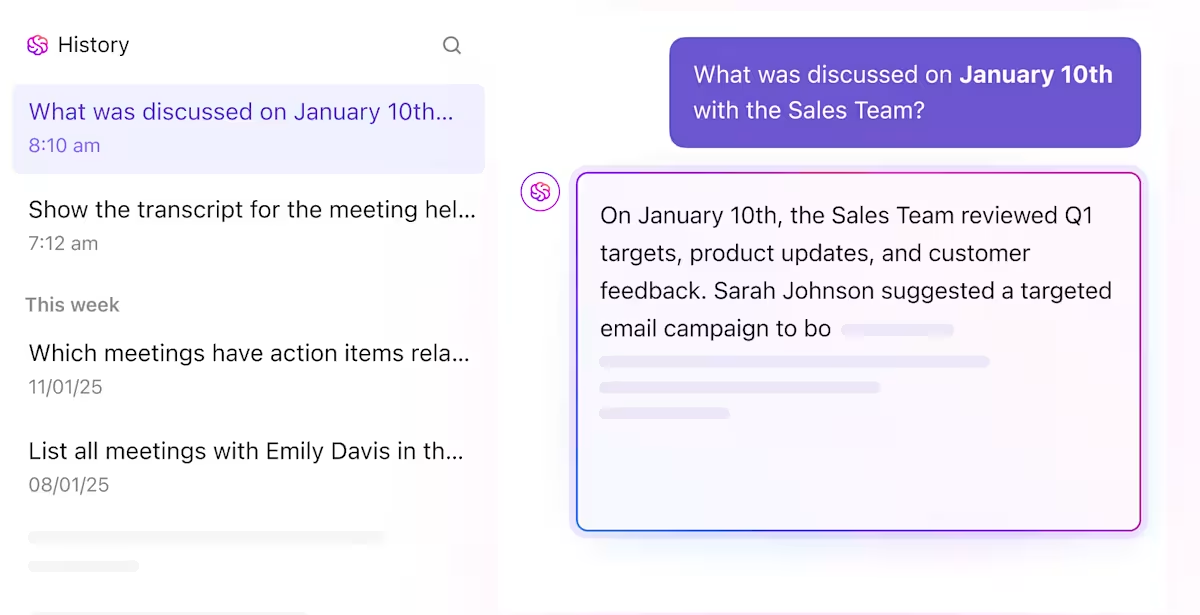
La magia de ClickUp es que reúne todo en un solo lugar:
- Entorno de trabajo unificado: Los archivos de audio, las transcripciones, las notas y las tareas se muestran juntos en ClickUp. Puedes adjuntar un archivo de nota de voz a una tarea, enlazarlo a un documento o guardarlo con las notas de tu proyecto: todo queda organizado y accesible
- Edición colaborativa: los miembros del equipo pueden comentar, editar y colaborar en transcripciones en tiempo real. Ya sea que esté revisando una entrevista, intercambiando ideas o planificando los próximos pasos, todos estarán en la misma página
- Búsqueda conectada: Busca al instante transcripciones, grabaciones de notas de voz o cualquier contenido escrito en todo tu entorno de trabajo con el asistente de IA y la búsqueda conectada de ClickUp. Encuentra lo que necesitas, ya sea una cita específica, un elemento de acción o un resumen de una reunión, sin tener que buscar en interminables carpetas o correos electrónicos
- Enlaces contextuales: Enlace el texto transcrito o las notas de la reunión directamente a tareas, proyectos o documentos relacionados. De este modo, toda la información relevante se mantiene junta, por lo que siempre tendrá una visión completa y nunca perderá de vista los detalles importantes.
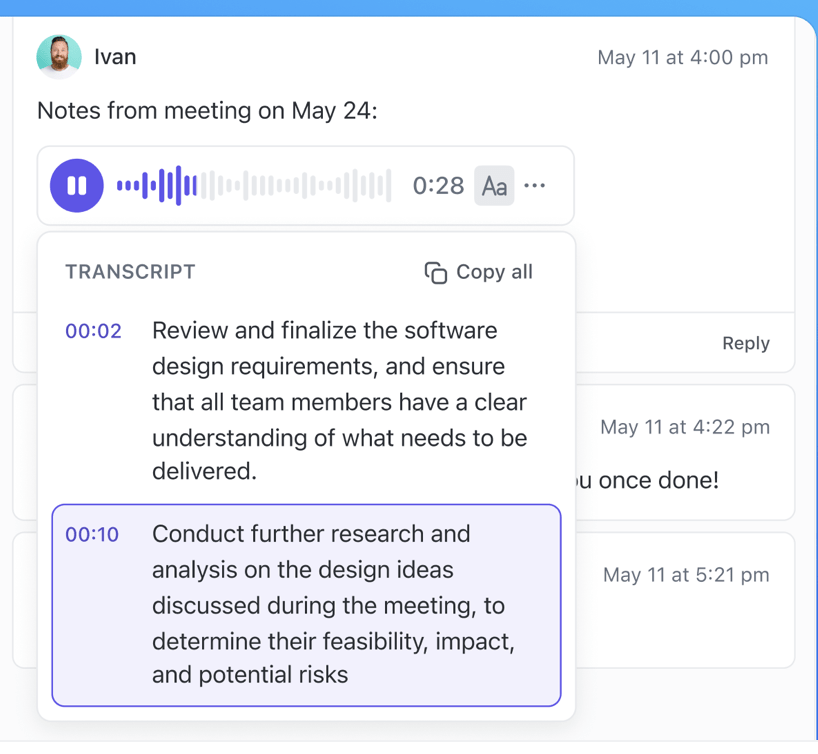
Ya sea que estés gestionando reuniones, planificando proyectos, realizando entrevistas o creando contenido, ClickUp mantiene todo conectado con herramientas de toma de notas impulsadas por IA, para que nunca pierdas el contexto, pierdas tiempo cambiando entre herramientas o corras el riesgo de perder información crítica.
➡️ Más información: Plantillas gratuitas de listas de tareas en Excel y ClickUp
Buenas prácticas para transcribir notas de voz
Para obtener los resultados más precisos y útiles al transcribir audio, tenga en cuenta estos consejos:
- Empiece con una app de grabación de voz fiable para capturar grabaciones de notas de voz claras
- Organice sus archivos de notas de voz etiquetándolos con los nombres de los interlocutores o los temas
- Para notas personales importantes, considere la transcripción manual para obtener una mayor precisión
- Aproveche las funciones integradas en su app de notas de voz, como «vista de transcripción» o el menú de tres puntos, para transcribir fácilmente el audio
- Asegúrese de identificar los nombres de los hablantes en el texto transcrito para mayor claridad
- Revise y edite el texto transcrito para detectar errores o detalles que falten
- Almacene su contenido escrito de forma segura y comparta notas personales según sea necesario
- Convierta las notas de voz en contenido escrito para aumentar su productividad y mantener la información accesible
➡️ Más información: Cómo compartir y colaborar en notas
Haga que sus notas de voz sean importantes con ClickUp
La transcripción de notas de voz transforma el audio sin procesar en texto que se puede buscar, compartir y utilizar. Es esencial para agilizar el flujo de trabajo, tanto si eres un profesional, un estudiante, un periodista o un creador de contenidos.
Tanto si utiliza las herramientas integradas en su iPhone o Android como potentes aplicaciones de escritorio, disponer de transcripciones precisas le ahorrará tiempo y le ayudará a organizar sus ideas. Pero, ¿por qué quedarse ahí?
Con ClickUp, la transcripción es solo el principio. Las herramientas basadas en IA de ClickUp te ayudan a transcribir, resumir e incluso extraer elementos de acción de tus notas de voz automáticamente, además de mantener todo perfectamente organizado en un único entorno de trabajo.
Desde reuniones en directo con AI Notetaker hasta la gestión de proyectos en curso, ClickUp convierte tus notas de voz en progreso real. ¿Estás listo para que tus notas de voz trabajen más por ti?
Regístrese hoy mismo en ClickUp y empiece a convertir sus grabaciones en resultados.
